ایجاد یک حضور آنلاین قوی برای مشاغل در هر اندازه ضروری است.
یکی از قدرتمندترین ابزارهای کسب و کارهای محلی برای ارتباط با مشتریان، نمایه کسب و کار گوگل است.
داشتن یک نمایه کسب و کار Google فقط مربوط به دیده شدن نیست. این در مورد ایجاد یک برداشت اولیه مثبت و ایجاد اعتماد با مشتریان بالقوه است. هنگامی که مخاطبان شما برای کسب و کار جستجو می کنند، می خواهند اطلاعات دقیق و به روز را به سرعت پیدا کنند.
نمایه کسبوکار Google شما تضمین میکند که آنها میتوانند دقیقاً این کار را انجام دهند و به آنها اعتماد به نفس لازم برای تعامل با تجارت شما را میدهد.
در این پست، نحوه تنظیم نمایه کسب و کار Google خود را مورد بحث قرار خواهیم داد.
بنابراین، بدون هیچ مقدمه ای، بیایید شروع کنیم.
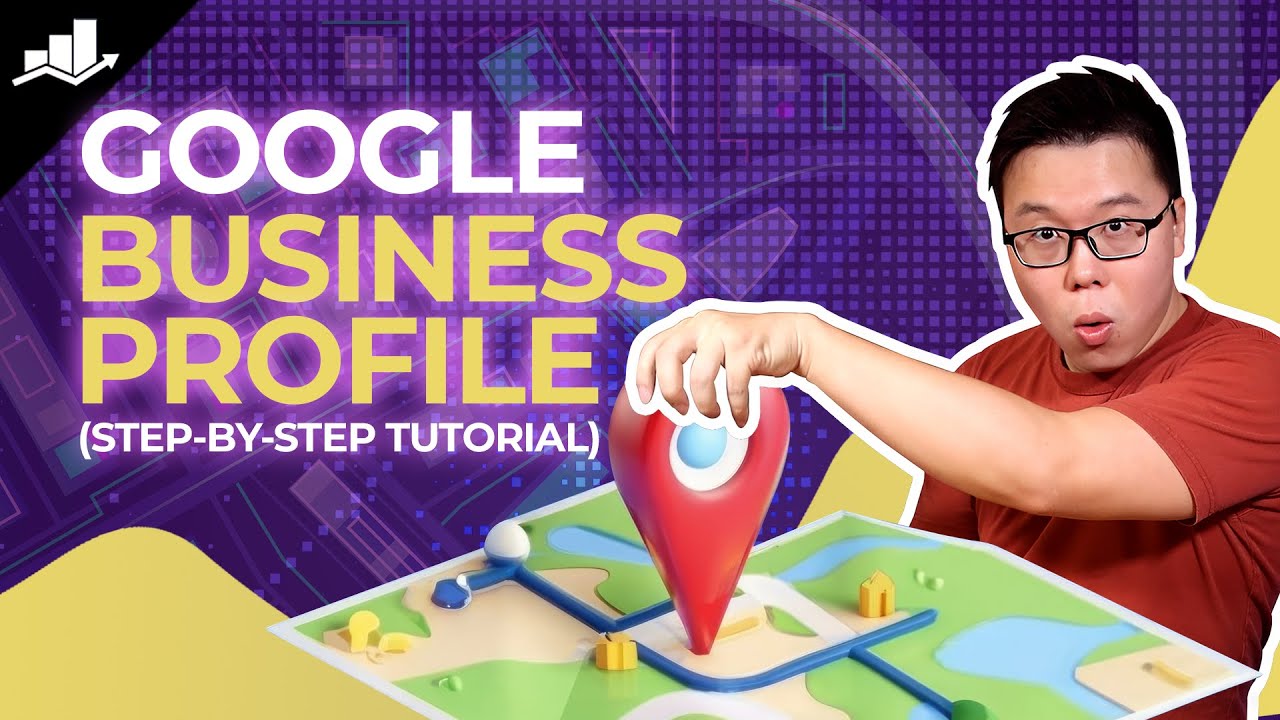
1 نمایه کسب و کار گوگل چیست؟
نمایه کسب و کار Google ابزار رایگان ارائه شده توسط Google است که به کسب و کار شما امکان می دهد حضور آنلاین شما را در جستجوی Google و Maps مدیریت کند.
این پلتفرم که قبلاً به عنوان Google My Business شناخته می شد، به شما امکان می دهد نمایه ای ایجاد کنید که شامل اطلاعات ضروری مانند نام، آدرس، شماره تلفن، وب سایت، ساعات کار و غیره باشد.
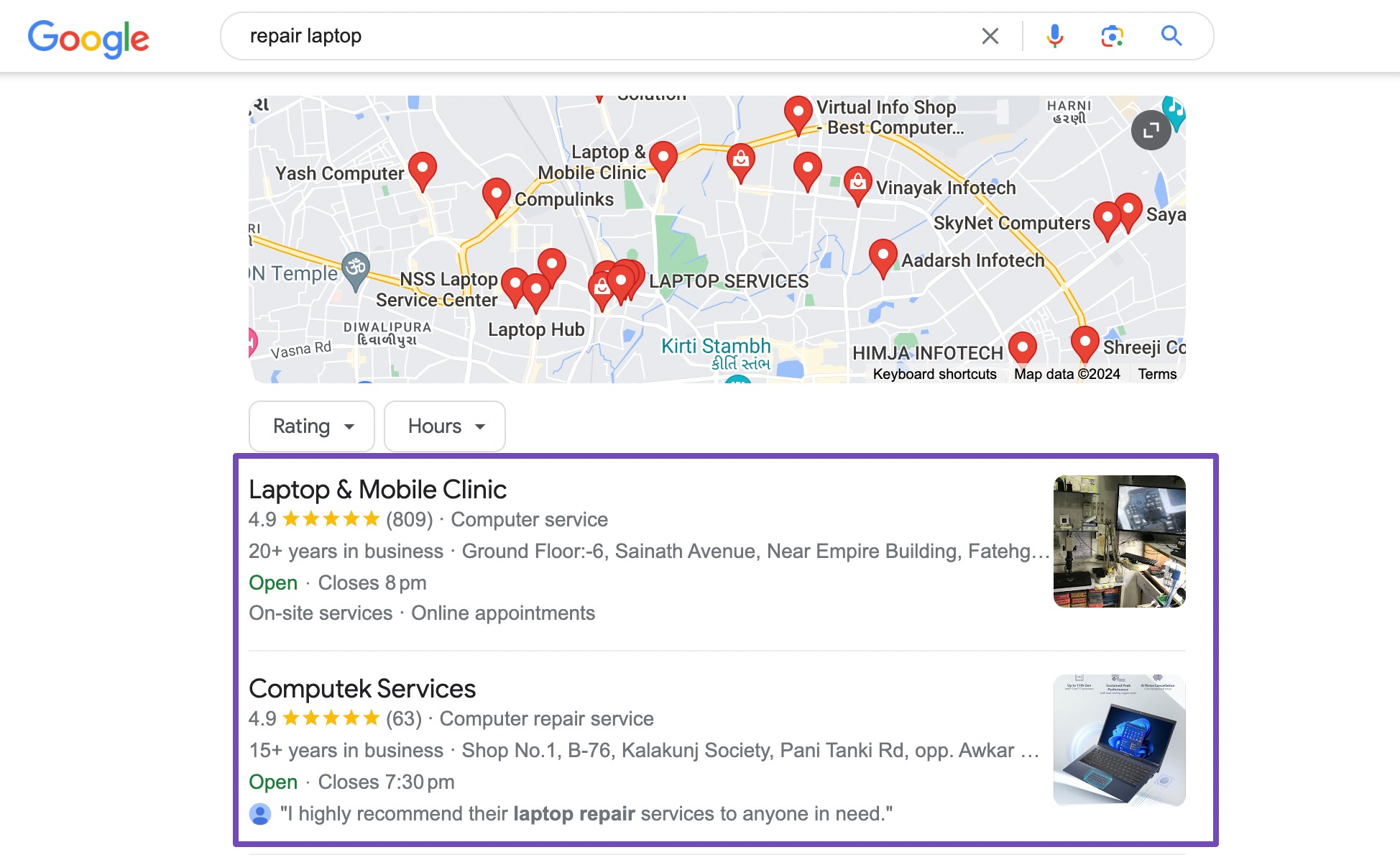
نمایه کسبوکار Google همچنین ویژگیهایی را برای تعامل با مشتریان، نمایش محصولات یا خدمات و جمعآوری اطلاعات درباره حضور آنلاین ارائه میدهد.
2 نحوه تنظیم نمایه کسب و کار گوگل
اکنون اجازه دهید در مورد نحوه تنظیم نمایه کسب و کار Google با دستورالعمل های گام به گام بحث کنیم.
2.1 یک حساب Google ایجاد کنید
اگر قبلاً یک حساب Google دارید، عالی است!
اما اگر نه، برای شروع باید یکی بسازید.
هنگام ایجاد حساب کاربری، استفاده از دامنه ایمیل تجاری خود توصیه می شود.
برای شروع، انتخاب کنید برای کار یا تجارت من.
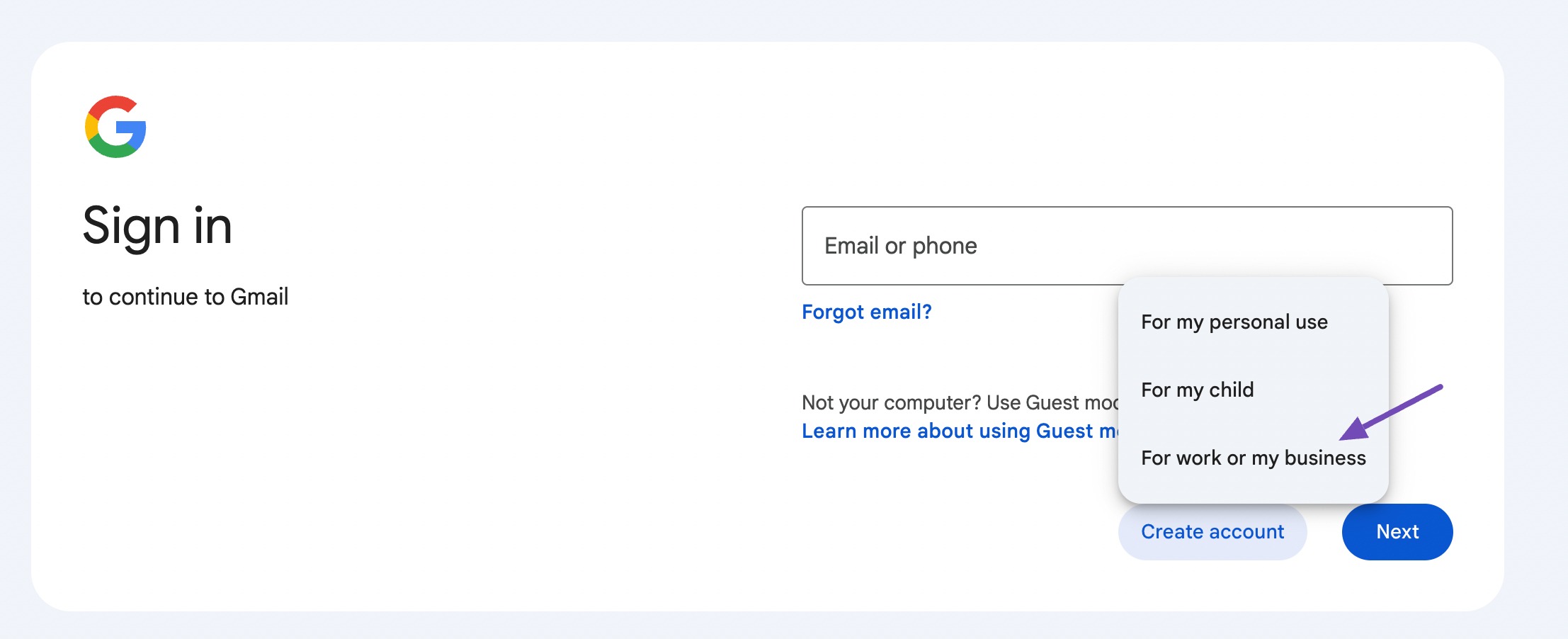
از اینجا، شما دو گزینه خواهید داشت:
- از آدرس ایمیل دامنه استفاده کنید: این گزینه به شما امکان می دهد ایمیل های تجاری خود را از طریق Gmail با استفاده از نام دامنه خود مدیریت کنید.
- از یک آدرس استاندارد Gmail استفاده کنید: این گزینه بسته به طرح انتخابی شما هزینه ای را متحمل می شود که معمولاً بین 6 تا 18 دلار برای هر کاربر متغیر است. با این حال، اگر ترجیح می دهید برای مدیریت ایمیل با Google پول خرج نکنید، می توانید یک آدرس استاندارد Gmail را انتخاب کنید.
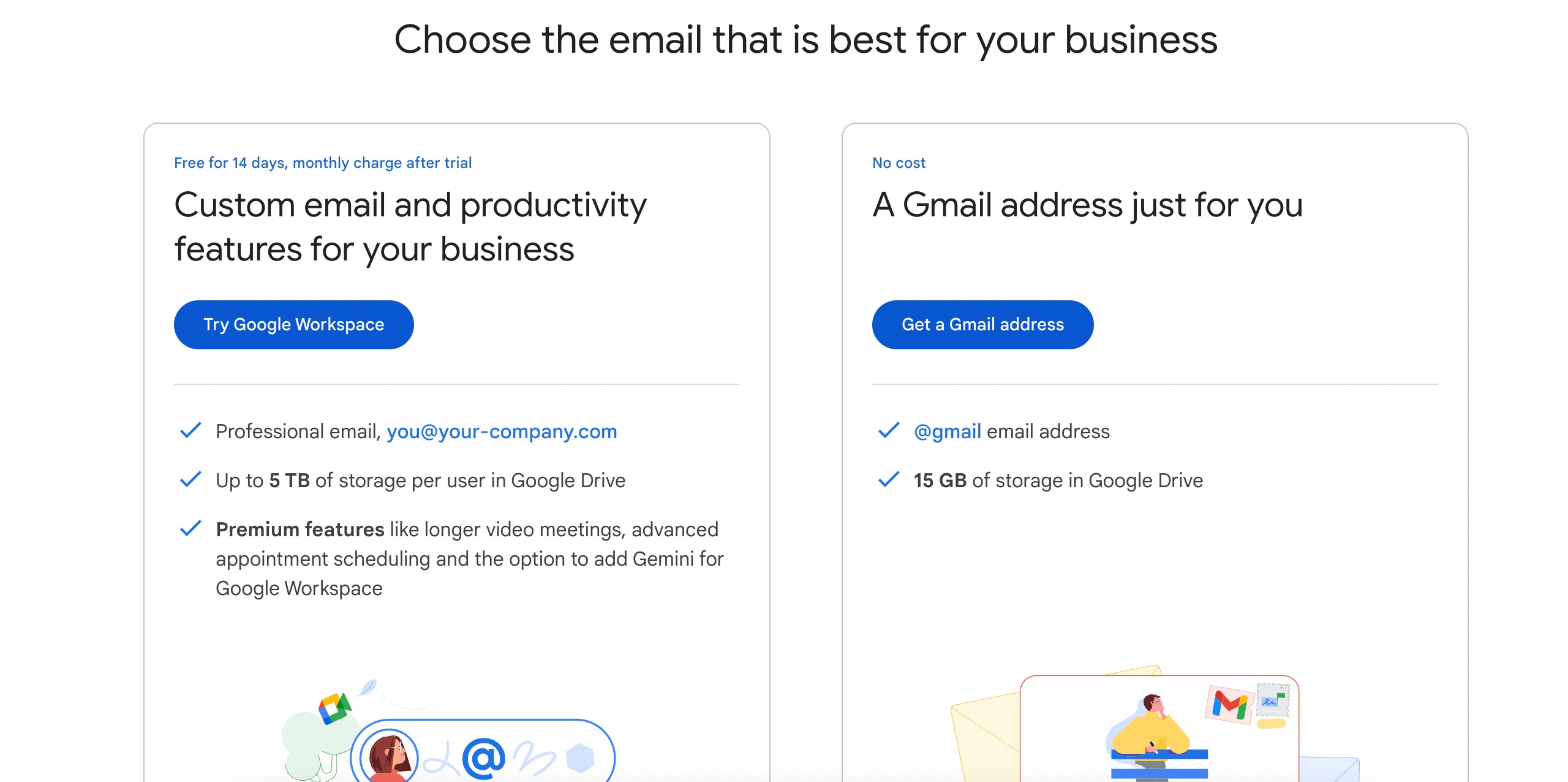
2.2 کسب و کار خود را در گوگل بیابید
از وبسایت نمایه کسبوکار Google دیدن کنید و با استفاده از اعتبار حساب Google خود وارد شوید.
در مرحله بعد، روی آن کلیک کنید اکنون مدیریت کنید را فشار دهید تا کسب و کار خود را به Google اضافه کنید.
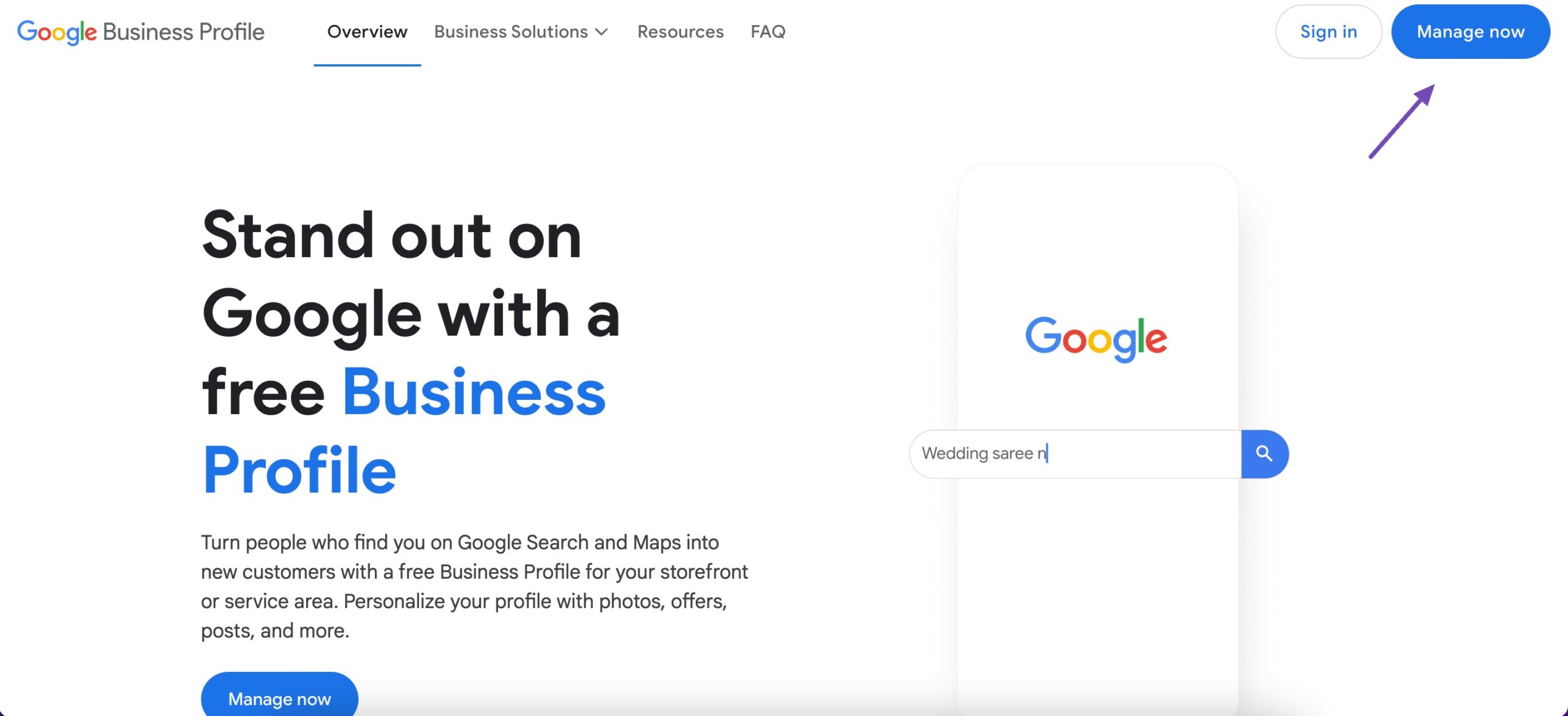
2.3 دسته کسب و کار را انتخاب کنید و آدرس را اضافه کنید
نام کسب و کار خود را دقیقاً همانطور که در دنیای واقعی ظاهر می شود وارد کنید. گوگل سعی می کند نام کسب و کار شما را با آنهایی که قبلاً در پایگاه داده آنها وجود دارد مطابقت دهد. اگر کسب و کار خود را در پیشنهاد پیدا کردید، به سادگی ادعای کسب و کار و تأیید آن است.
اگر کسب و کار شما در منوی کشویی نمایش داده نمی شود، کسب و کار خود را به Google اضافه کنید.
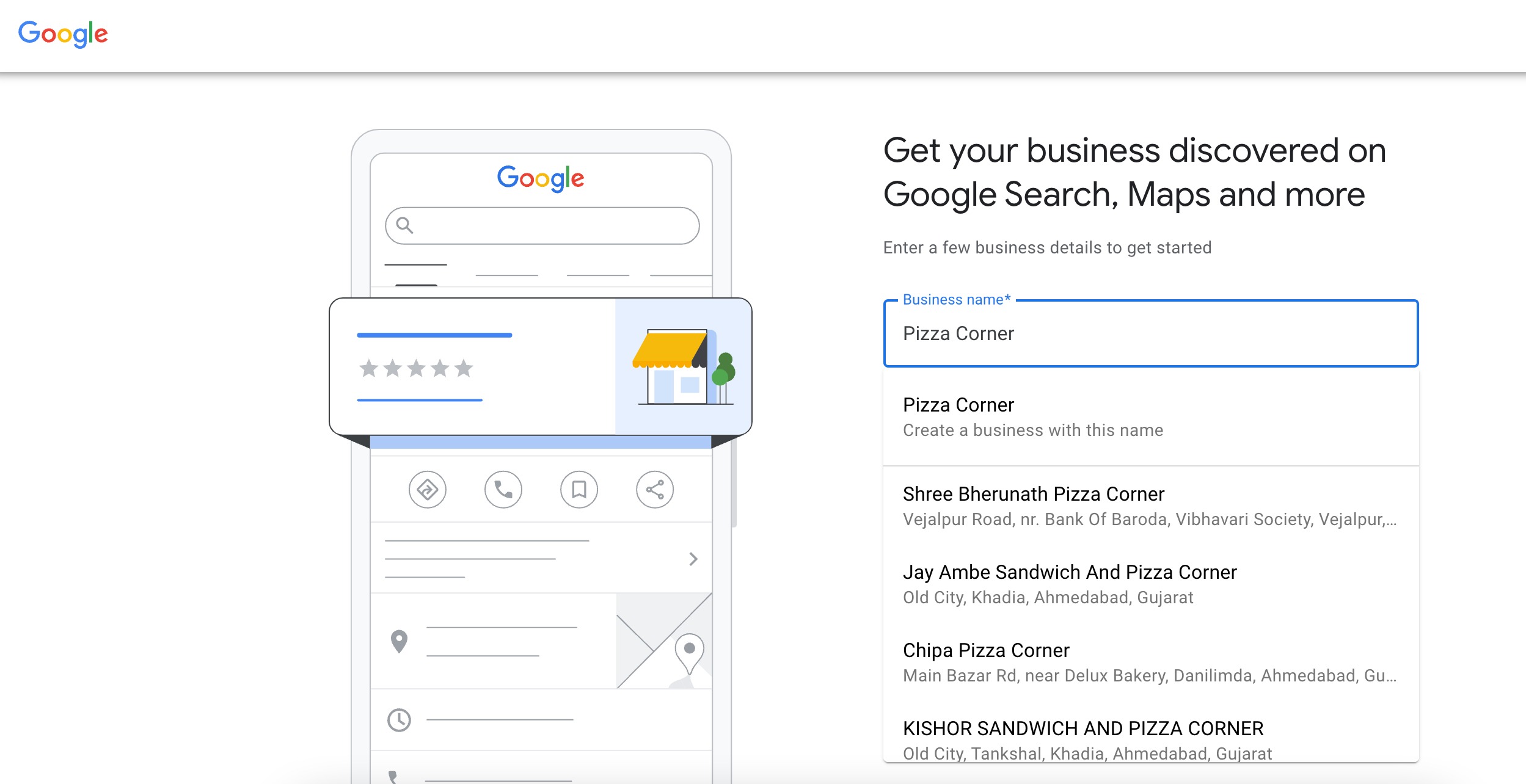
در مرحله بعد، دسته ای را انتخاب کنید که کسب و کار شما را به بهترین شکل توصیف می کند. این به Google کمک می کند تا بفهمد کسب و کار شما چه چیزی را ارائه می دهد و اطمینان حاصل می کند که در نتایج جستجوی مرتبط نشان داده می شود. همیشه میتوانید دسته کسبوکارتان را تغییر دهید یا بعداً دستههای بیشتری اضافه کنید.
خرده فروشی آنلاین
هنگام انتخاب خرده فروشی آنلاین کسب و کارها می توانند اطلاعات ضروری مانند URL وب سایت، جزئیات تماس و اطلاعات حمل و نقل را ارائه دهند. این به مشتریان امکان می دهد بدون نیاز به بازدید از یک مکان فیزیکی مستقیماً از وب سایت محصولات را مرور و خریداری کنند.
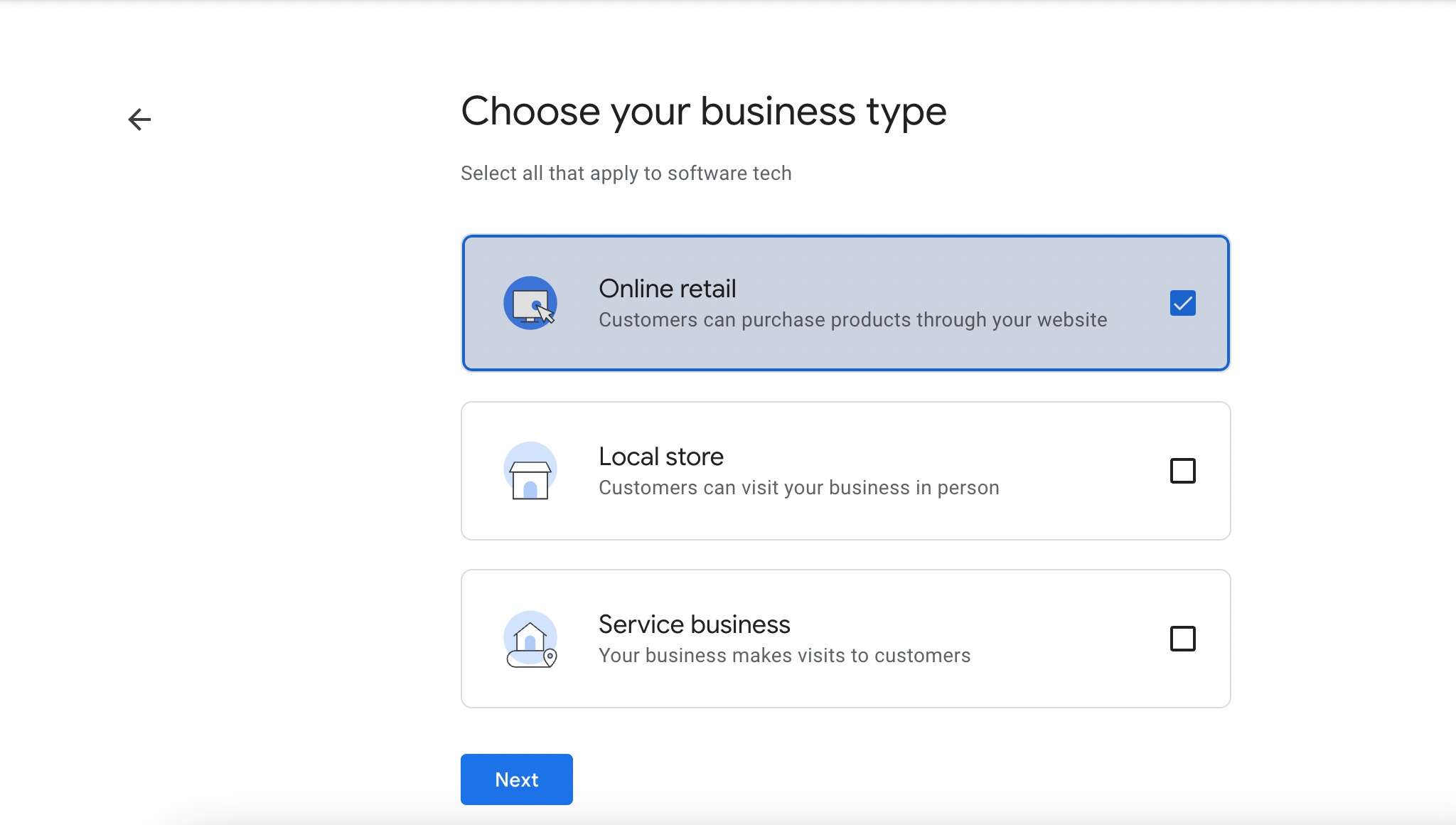
تجارت خدمات
برای مشاغلی مانند طراحان وب آزاد، طراحان گرافیک، لوله کش، مدیران رسانه های اجتماعی، دستیاران مجازی یا هر کسب و کاری که نیازی به آدرس فیزیکی ندارد، این گزینه را انتخاب کنید. کلیک بعد برای ادامه.
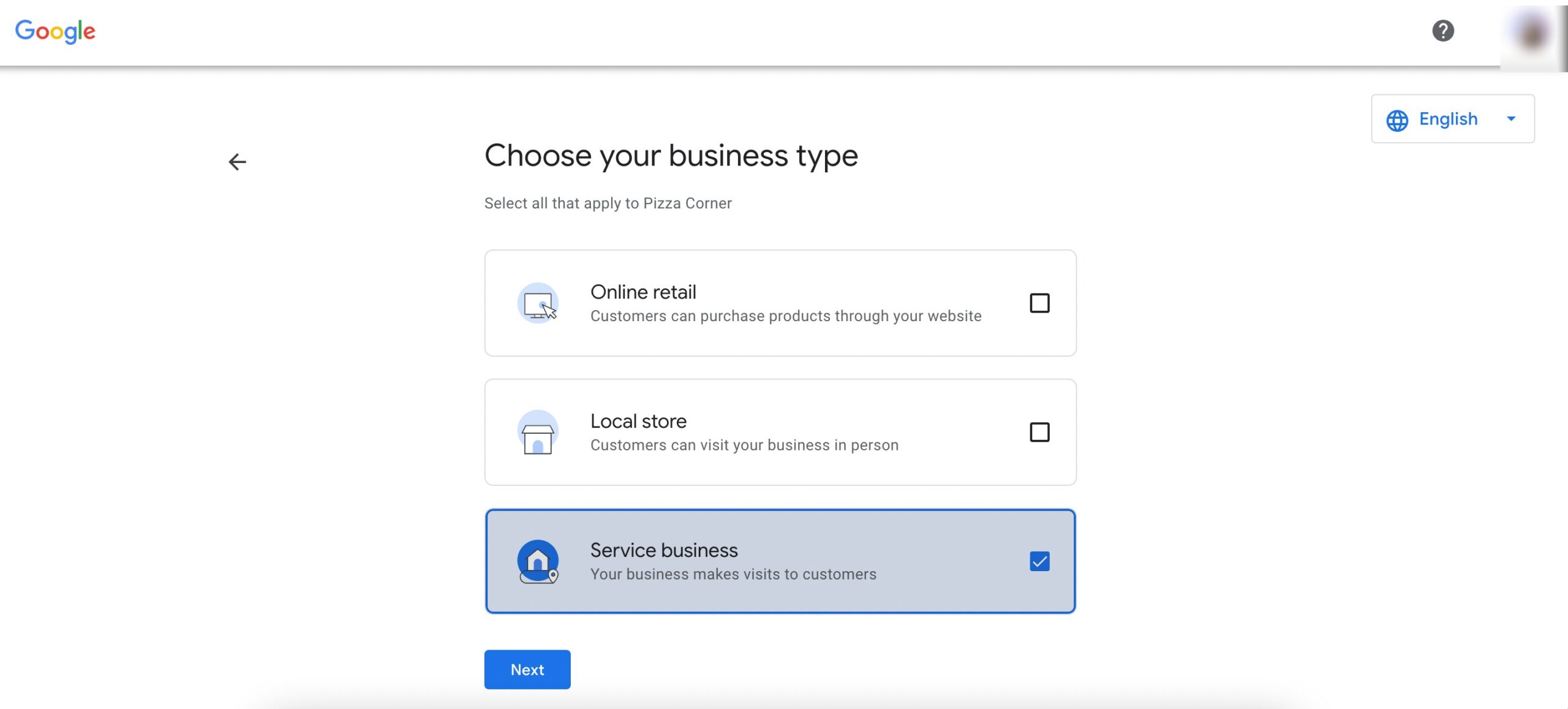
در مرحله بعد، دسته کسب و کار اصلی خود را انتخاب می کنید. Google فهرستی از دستههای از پیش تعریفشده ارائه میکند و بسته به انتخاب شما، اطلاعات مورد نیاز یا فرآیند تأیید ممکن است متفاوت باشد.
به عنوان مثال، هنگامی که پیتزا را جستجو می کنید، لیستی از دسته های تجاری از پیش تعریف شده ظاهر می شود.
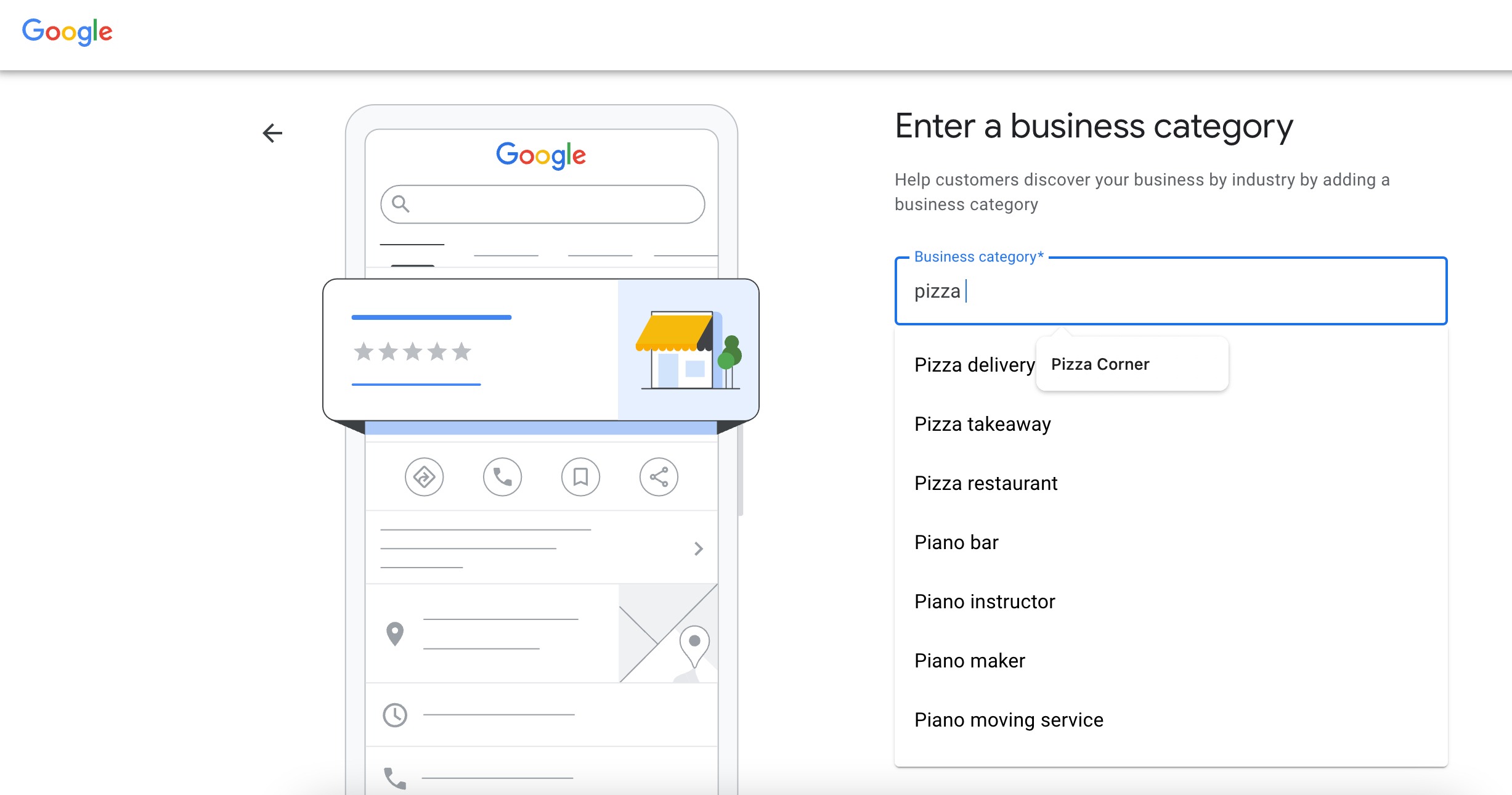
انتخاب یکی از پیشنهادات ضروری است زیرا گوگل هیچ چیز غیرعادی را نمی پذیرد. اگر دسته مورد نظر شما در دسترس نیست، دسته بندی کلی تری را انتخاب کنید که هنوز به طور دقیق کسب و کار شما را توصیف می کند.
دسته بندی کسب و کاری که انتخاب می کنید یکی از مهم ترین فاکتورهای رتبه بندی است، بنابراین مهم است که آن را عاقلانه انتخاب کنید.
اگر در تصمیم گیری برای دسته بندی مناسب مشکل دارید، می توانید یک افزونه کروم به نام GMB Everywhere را نصب کنید.
پس از نصب، می توانید یک کلمه کلیدی کلی مرتبط با کسب و کار خود را جستجو کنید و تمام دسته بندی های تجاری را که رقبای شما انتخاب کرده اند مشاهده خواهید کرد. موردی که با ستاره مشخص شده است، رده اصلی برای هر رقیب است.
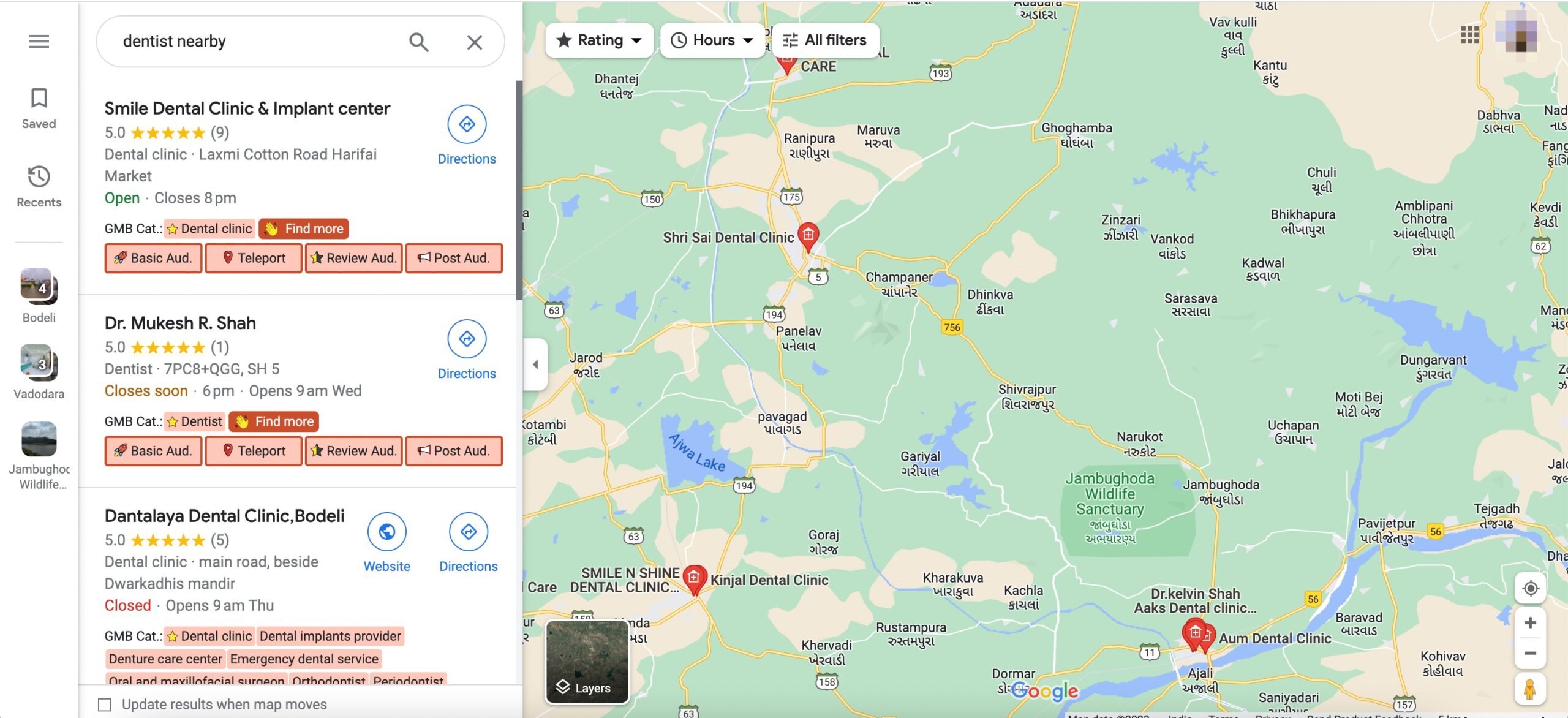
پس از انجام، آدرس کامل کسب و کار خود را مانند تصویر زیر وارد کنید.
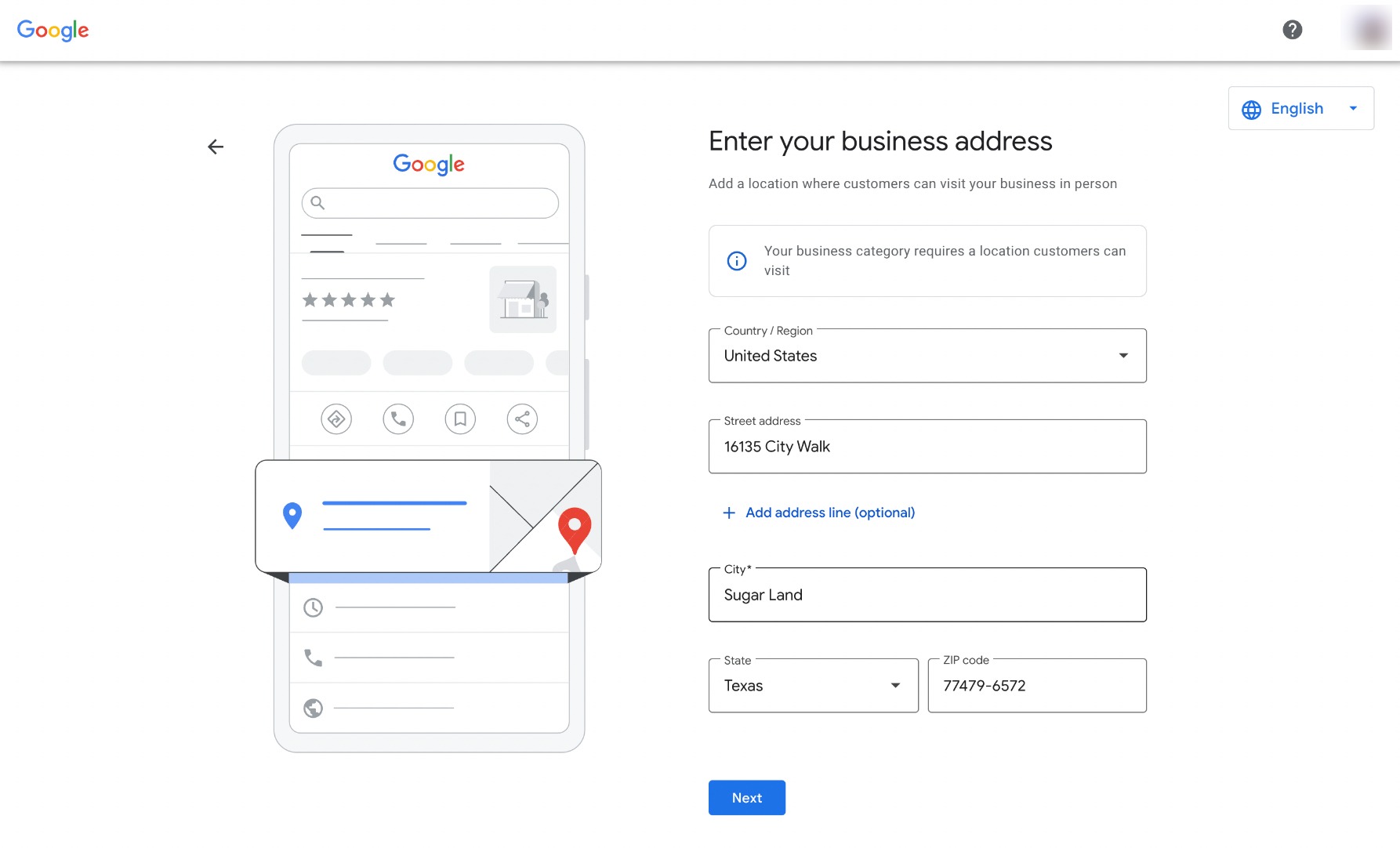
Google اطمینان حاصل می کند که هیچ مورد تکراری وجود ندارد، بنابراین اگر اینها کسب و کار شما نیست، انتخاب کنید هیچ کدام از اینها و کلیک کنید بعد.
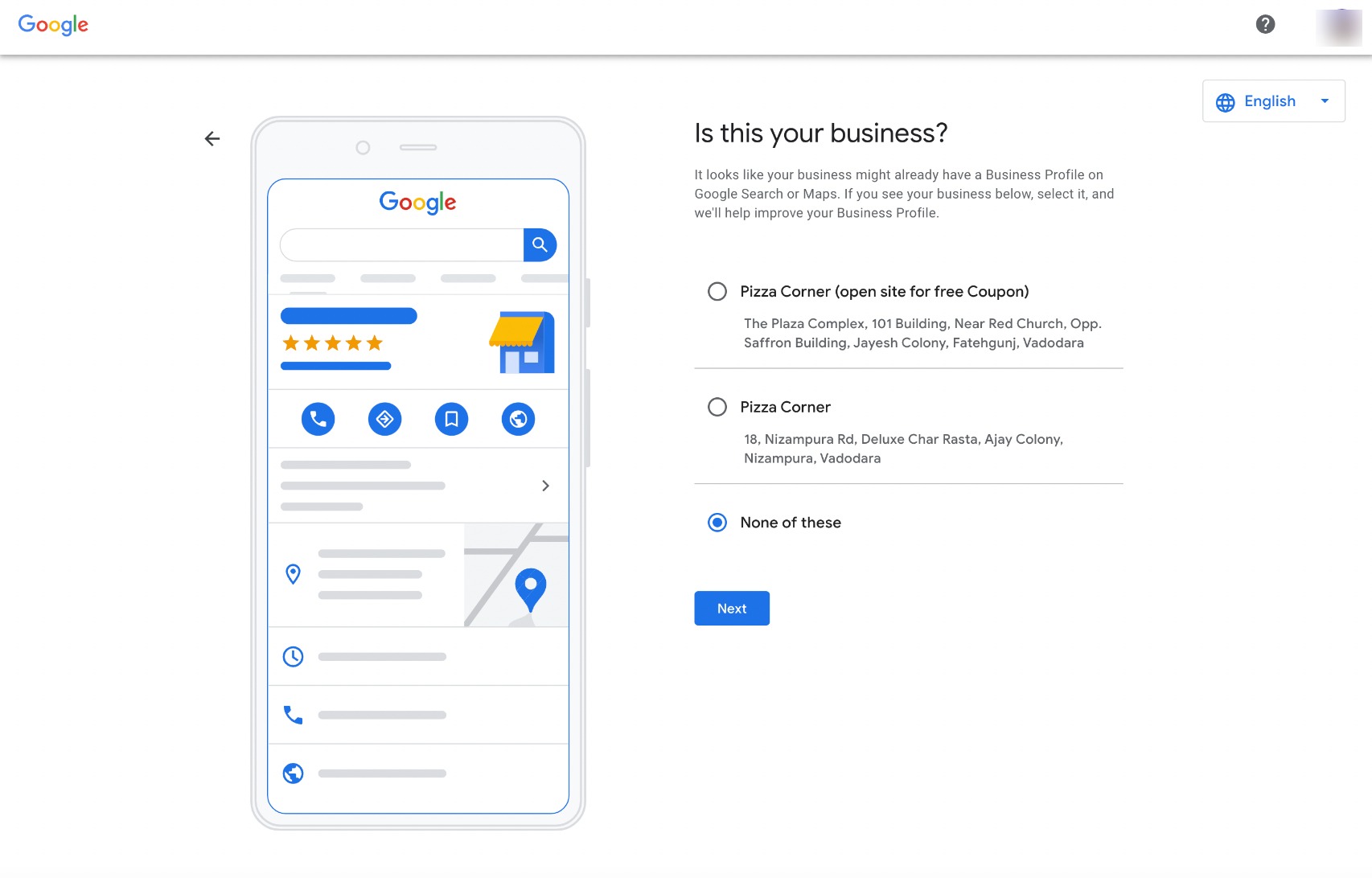
همچنین باید شماره تلفن کسب و کار و URL وب سایت خود را وارد کنید. اطمینان حاصل کنید که این جزئیات به روز هستند و با اطلاعات فهرست شده در وب سایت شما و سایر سیستم عامل های آنلاین مطابقت دارند.
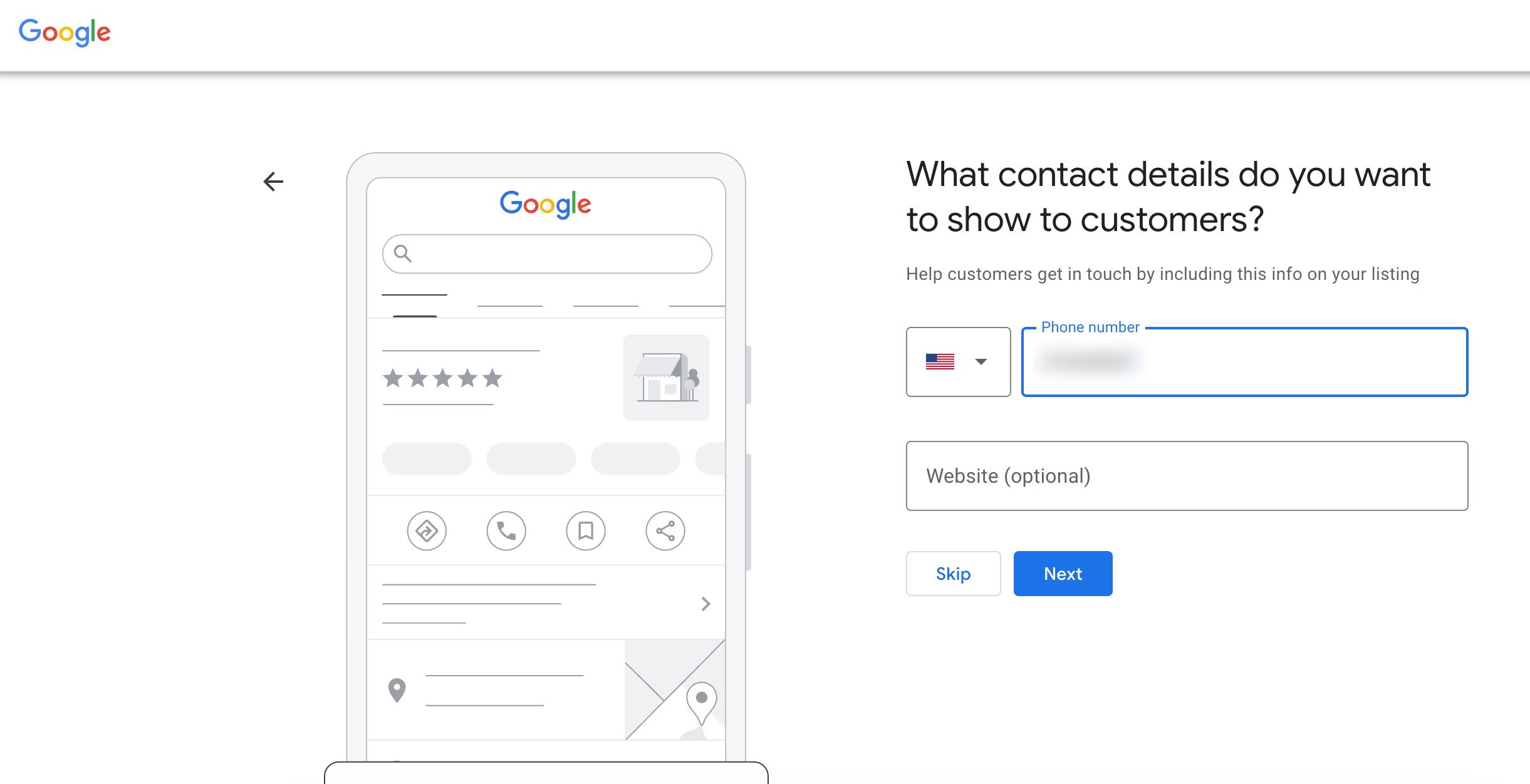
فروشگاه محلی
را فروشگاه محلی دسته در نمایه کسبوکار Google برای کسبوکارهایی طراحی شده است که مکانهای خردهفروشی فیزیکی را اداره میکنند که مشتریان میتوانند شخصاً از آنجا بازدید و خرید کنند. این دسته برای مشاغلی مانند فروشگاههای مواد غذایی، بوتیکهای لباس، فروشگاههای سختافزار و سایر موسسات آجر و ملات ایدهآل است.
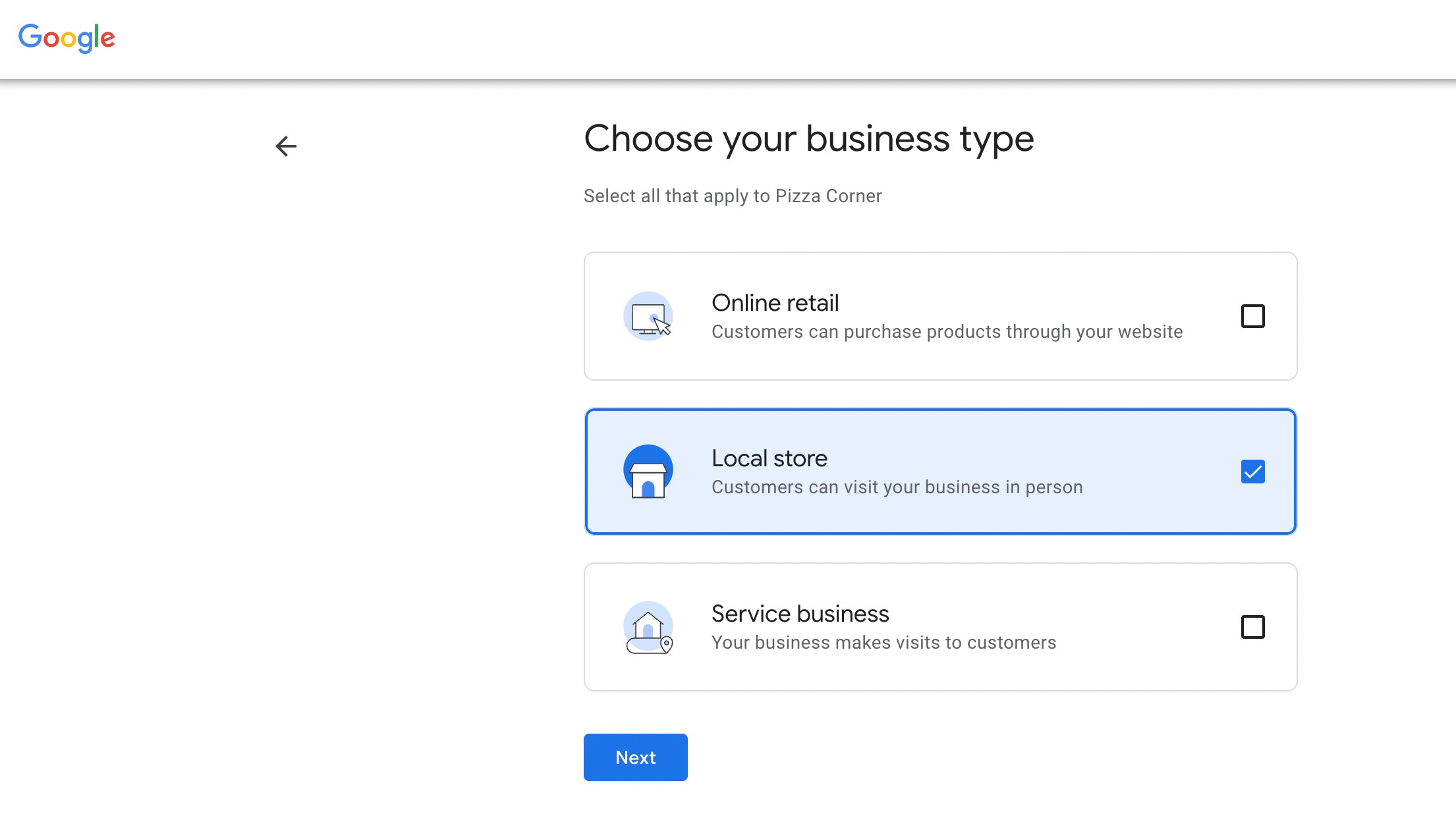
وقتی دسته فروشگاه محلی را انتخاب میکنید، به Google نشان میدهید که کسبوکار شما عمدتاً در یک مکان فیزیکی به مشتریان خدمات ارائه میدهد.
این دسته اطلاعات ضروری مانند آدرس فروشگاه، شماره تلفن، ساعات کاری و مسیرها را در اختیار مشتریان بالقوه قرار می دهد.
یکی از ویژگی های کلیدی این دسته، امکان تعیین منطقه خدماتی کسب و کار شما است. این به ویژه در صورتی مفید است که خدمات تحویل را ارائه دهید یا به مشتریان در شعاع خاصی از مکان خود خدمات ارائه دهید. می توانید با انتخاب شهرهای خاص، کد پستی یا سایر مرزهای جغرافیایی، منطقه خدمات خود را مشخص کنید.
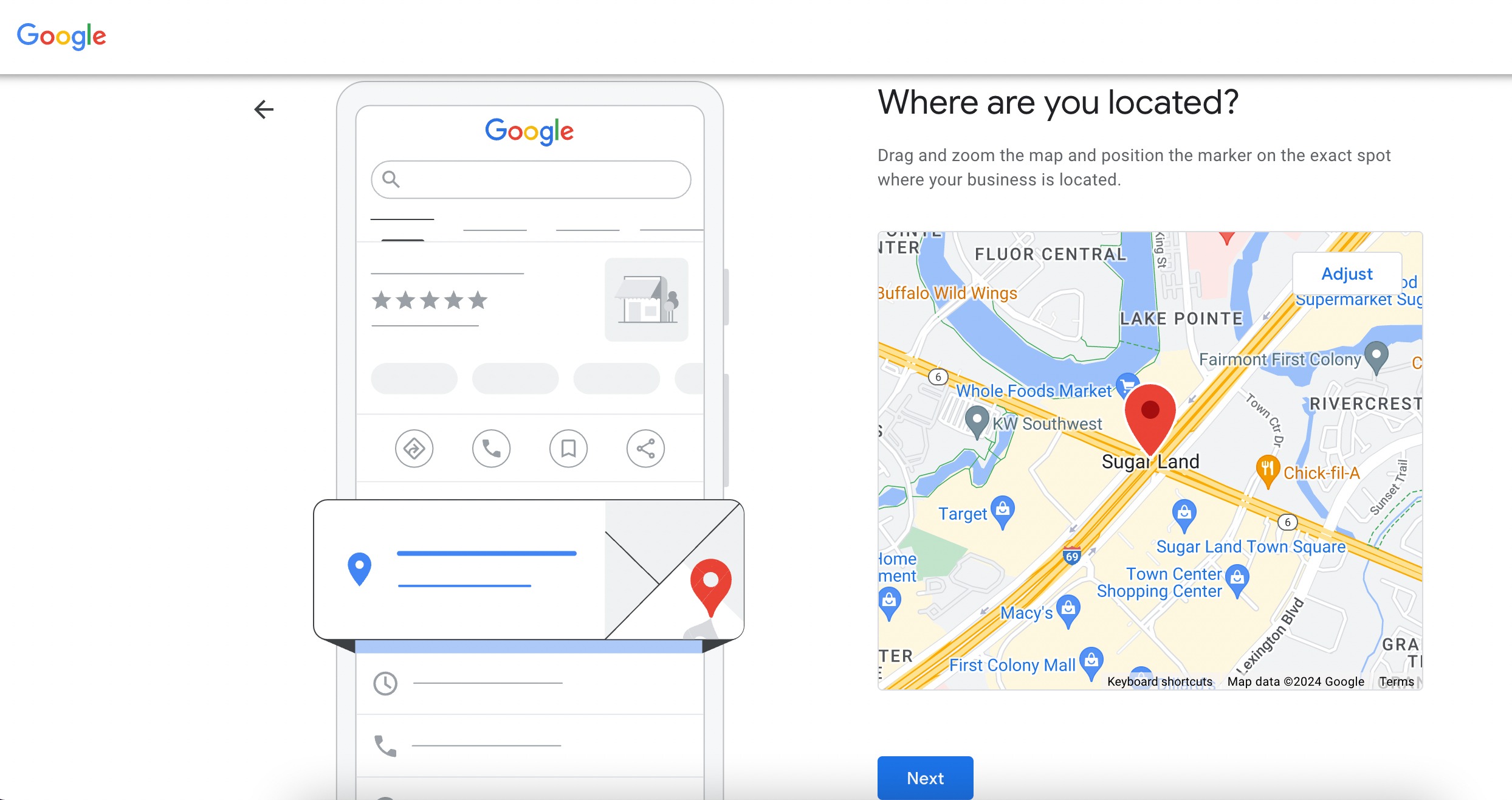
طبقه بندی شدن به عنوان یک فروشگاه محلی می تواند دید شما را در نتایج جستجوی محلی بهبود بخشد، و پیدا کردن و ارتباط با کسب و کار شما را برای مشتریان بالقوه در منطقه شما آسان تر می کند.
2.4 کسب و کار خود را تأیید کنید
هنگامی که اطلاعات اولیه خود را وارد کردید، زمان آن است که کسب و کار خود را تأیید کنید.
Google به ندرت تأیید فوری را ارائه می دهد، مگر اینکه وب سایت خود را با کنسول جستجوی Google تأیید کنید، و آنها می توانند تأیید کنند که این یک تجارت قانونی با تمام اطلاعات لازم است، اما احتمال آن حداقل است.
معمولاً تأیید از طریق تلفن یا پیامک انجام می شود، جایی که آنها یک کد را به تلفن همراه ثبت شده شما ارسال می کنند و شما آن کد را برای تأیید کسب و کار خود وارد می کنید. گزینه دیگر دریافت کارت پستال با کد در آدرس تجاری ثبت شده است. پس از وارد کردن کد، کسب و کار شما تأیید می شود.
چالش برانگیزترین روش ضبط ویدئو است که تنها گزینه برای برخی مشاغل است.

ضبط ویدیو باید در یک برداشت بدون هیچ گونه پرش یا ویرایش انجام شود، به این معنی که کل ویدیو باید در یک حرکت کامل شود. از ضبط چهره و هرگونه اسناد حساس مانند صورتحساب بانکی که شماره حساب یا مدارک شناسایی شخصی را نشان می دهد خودداری کنید.
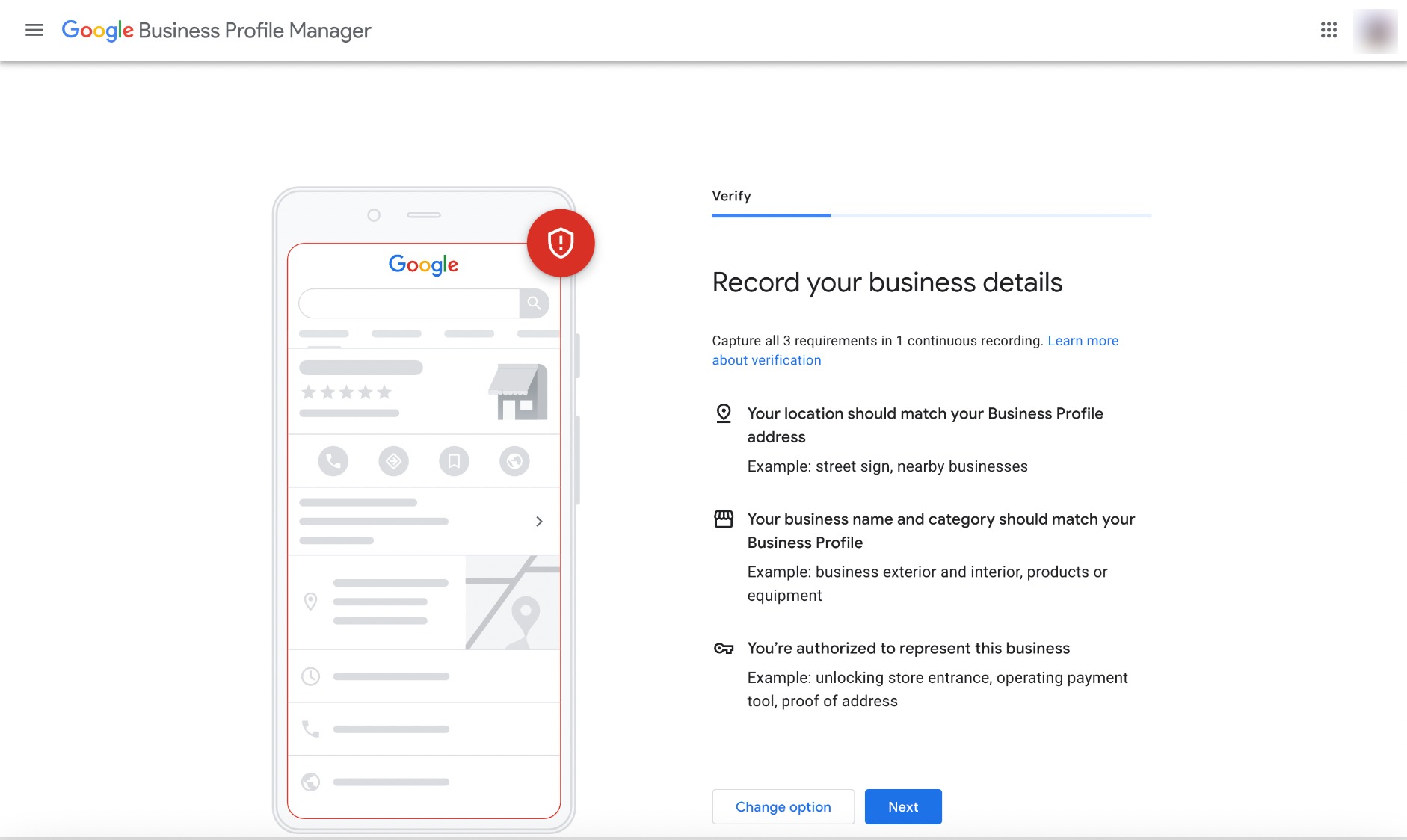
اگر لازم است صورتحساب بانکی خود را به عنوان مدرک نشانی نشان دهید، می توانید قسمت های حساس را پوشش دهید و فقط سربرگی را نشان دهید که شامل نام و آدرس کسب و کار شما است. مهمتر از همه، مدت زمان ویدیو نمی تواند بیش از 5 دقیقه باشد.
2.5 اضافه کردن ساعات کاری
مطابق شکل زیر ساعات کاری را اضافه کنید و کلیک کنید بعد. ساعات کاری که اضافه میکنید باید با اطلاعات موجود در وبسایت، علائم یا سایر نمایههای محلی مانند Yelp، Yellow Pages و غیره مطابقت داشته باشد.
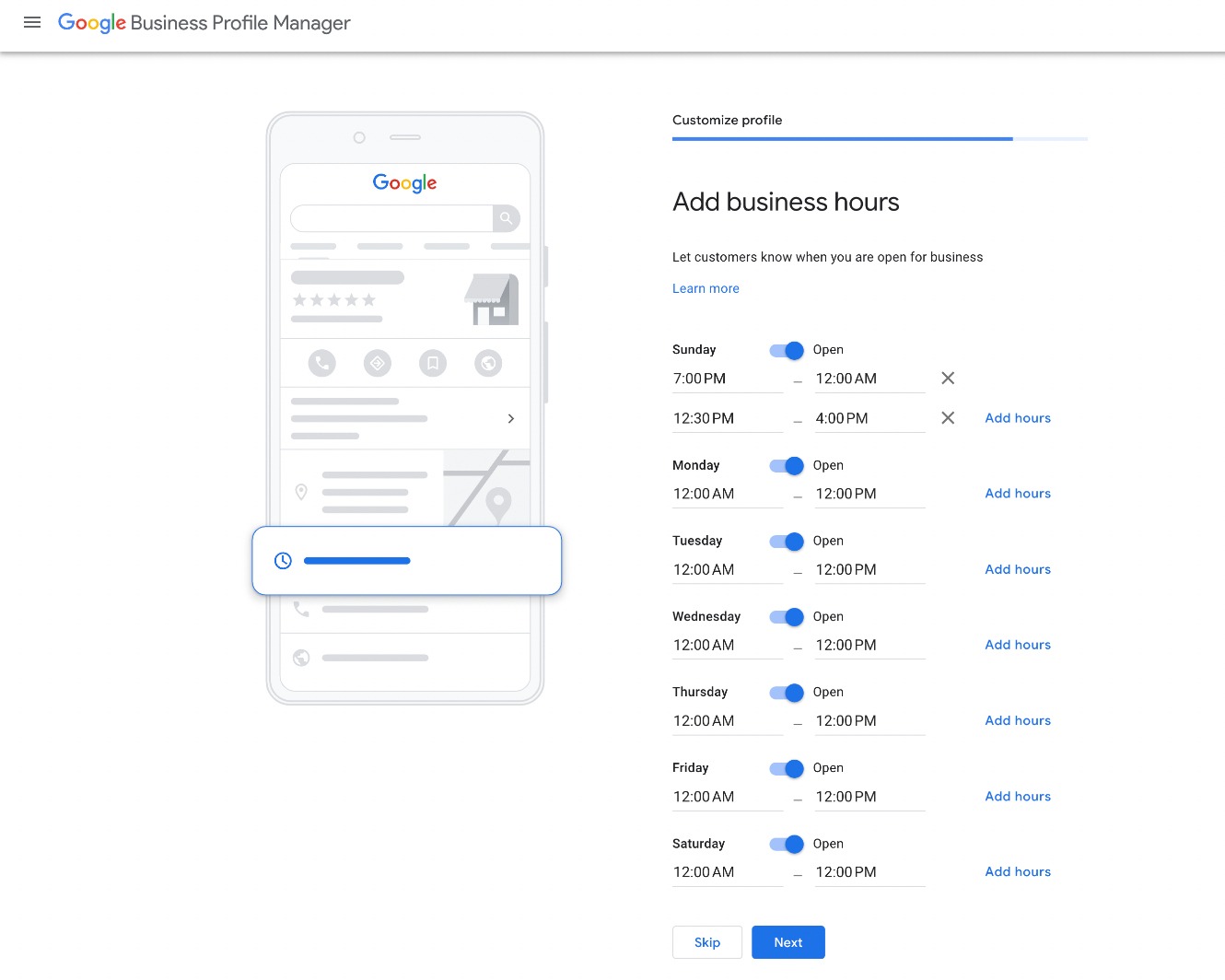
اگر ساعات کاری خود را به صورت 24 ساعته در 7 صبح درج کنید، زمانی که در واقع ساعت 4 صبح تعطیل است، Google ممکن است در صورت مشاهده مغایرت، نمایه کسب و کار شما را به حالت تعلیق درآورد. مهم است که از این موضوع آگاه باشید و ساعات کاری خود را به دقت منعکس کنید تا از هر گونه مشکلی جلوگیری کنید.
همچنین می توانید گزینه پذیرش پیام های مشتریان خود را انتخاب کنید.
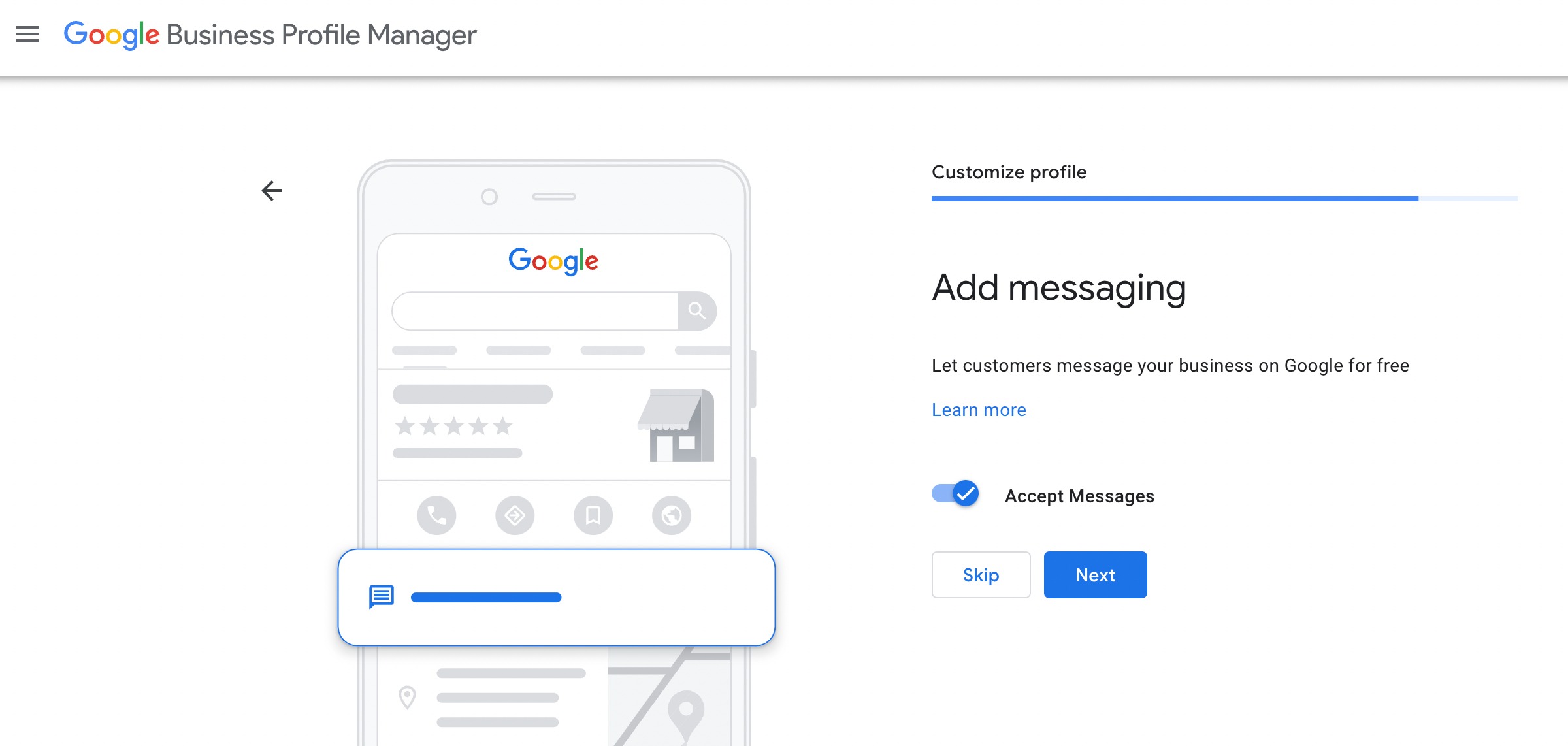
2.6 توضیحات کسب و کار را اضافه کنید
در مرحله بعد، یک شرح مختصر اما آموزنده کسب و کار بنویسید. نباید بیش از 750 کاراکتر باشد. از کلمات کلیدی مرتبط برای بهبود نمایان شدن نمایه خود در نتایج جستجو استفاده کنید. مشخص کنید چه چیزی کسب و کار شما را منحصر به فرد می کند و چرا مشتریان باید شما را انتخاب کنند.
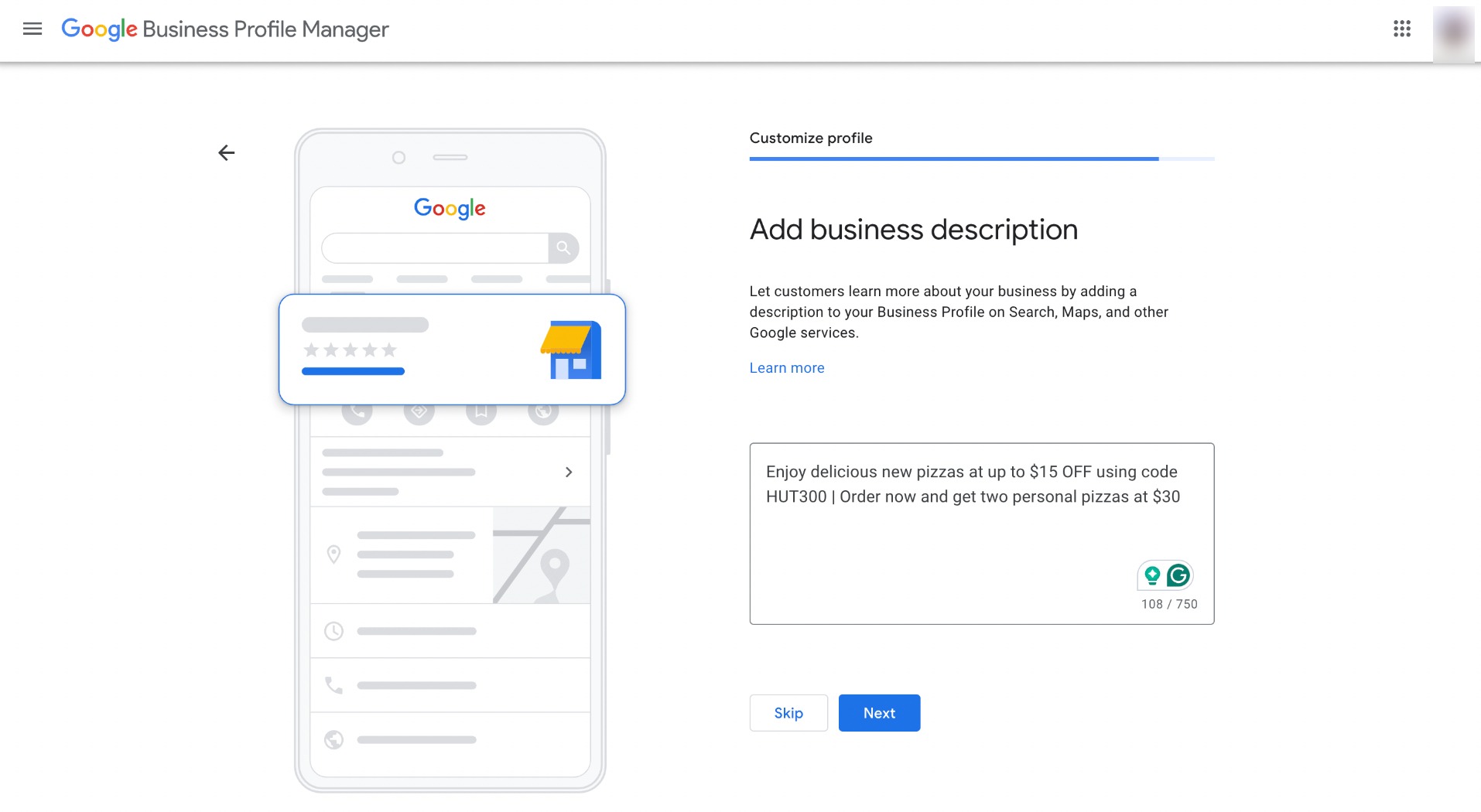
موارد زیر را در توضیحات کسب و کار خود وارد نکنید:
- محتوای توهین آمیز
- پیوندها
- کد HTML (همه چیز را در متن ساده نگه دارید)
- اطلاعیه های فروش
اگر هنگام نوشتن توضیحات خود با مشکل مواجه هستید، از ابزار Rank Math's Company Bio AI استفاده کنید تا به شما کمک کند اولین تأثیر طولانی مدتی را برای برند خود ایجاد کنید.
2.7 اضافه کردن تصاویر با کیفیت بالا
افزودن عکسها به نمایه کسبوکار Google، کسبوکار شما را برای مشتریان جذابتر میکند. محتوای بصری به مشتریان کمک میکند وقتی از کسبوکار شما بازدید میکنند، این احساس را داشته باشند که انتظار چه چیزی را داشته باشند.
گوگل اعلام کرده است که کسبوکارهایی که عکسها را به نمایههای خود اضافه میکنند، 42 درصد درخواستهای بیشتری برای مسیرها در Google Maps دریافت میکنند و نسبت به کسبوکارهایی که این کار را نمیکنند، 35 درصد نرخ کلیک بیشتر به وبسایت خود دریافت میکنند.
عکسهای باکیفیت از کسبوکارتان، از جمله فضای داخلی، خارجی، محصولات و اعضای تیم را آپلود کنید.
برای فروشگاه ها، از فروشگاه خود و محصولاتی که می فروشید عکس بگیرید. این نه تنها نمایه شما را بهبود می بخشد، بلکه به مشتریان بالقوه کمک می کند تا درک بهتری از آنچه کسب و کار شما ارائه می دهد داشته باشند.
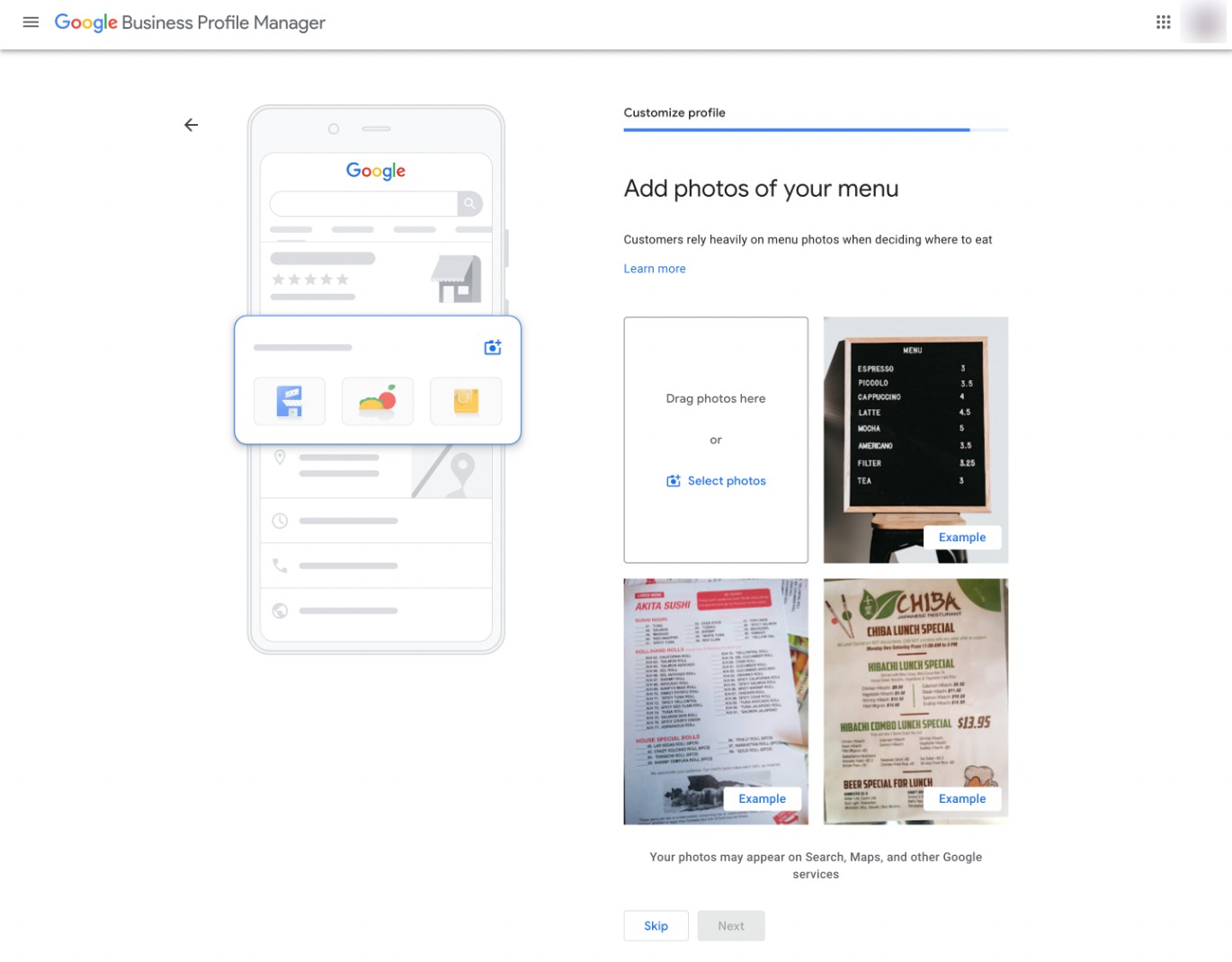
هنگامی که دستورالعملهای نمایه کسبوکار Google را دنبال کردید، میتوانید به طور مؤثر با مخاطبان هدف خود ارتباط برقرار کنید و کسب و کار خود را در بازار محلی رشد دهید.
3 نتیجه
راهاندازی نمایه کسبوکار Google یک گام اساسی برای کسبوکارها برای ایجاد حضور آنلاین قوی و ارتباط با مشتریان محلی است.
با ارائه دقیق اطلاعات درباره کسب و کارتان، از جمله آدرس، ساعت کاری، خدمات و عکسها، میتوانید دید و اعتبار خود را در جستجوی Google و Maps افزایش دهید.
علاوه بر این، بهینه سازی نمایه خود برای موتورهای جستجو و به روز رسانی منظم آن با محتوای مرتبط می تواند به جذب مشتریان بیشتر و رشد کسب و کار کمک کند.
با رویکرد صحیح، نمایه کسبوکار Google شما میتواند به دارایی ارزشمندی برای دستیابی و تعامل با مخاطبان هدف شما تبدیل شود.
اگر این پست را دوست دارید، به ما اطلاع دهید توییت کردن @rankmathseo.